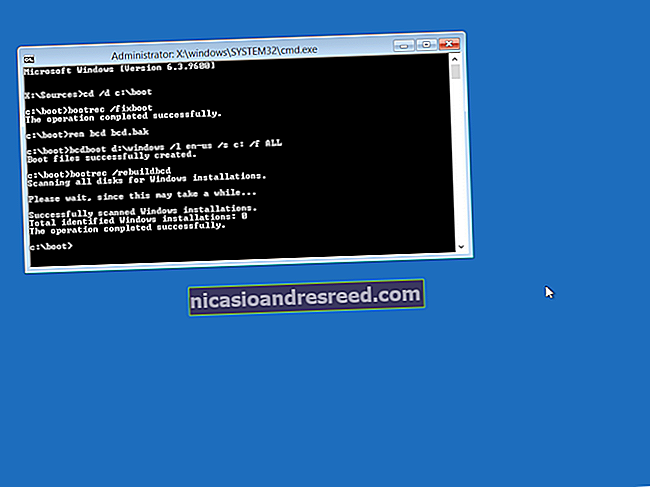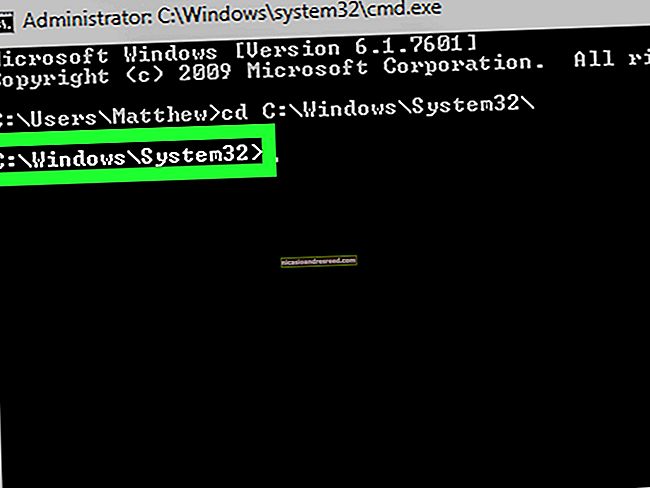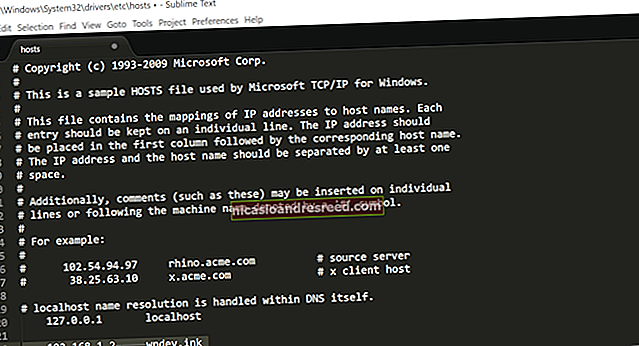Paano Palitan ang Iyong Default na Google Account sa Android

Kung gumagamit ka ng isang Android phone o tablet, alam mo na ang iyong Google account ay mahigpit na isinama sa karanasan. Magpapasya ang default na account kung paano ka naka-log in sa maraming mga app, lalo na ang mga Google app. Ipapakita namin sa iyo kung paano baguhin ito.
Bagaman madaling magdagdag ng maraming mga Google account sa iyong Android device, ang pagtatakda sa isa upang maging "default" na account ay mahirap. Ang default na account ay alinman sa account na nag-sign in sa una mong pag-set up ng aparato. Nangangahulugan iyon upang mapalitan ito, kakailanganin mong mag-sign out sa mga account.
Sabihin na naka-sign in ka sa dalawang mga Google account sa iyong Android device. Una, kakailanganin mong mag-sign out sa kasalukuyang default na account. Ipo-promote nito ang pangalawang account sa default na lugar, pagkatapos ay maaari kang mag-sign in muli sa unang account. Gawin natin.
Upang magsimula, mag-swipe pababa mula sa tuktok ng iyong Android smartphone o tablet ng tablet (isang beses o dalawang beses depende sa tagagawa) at pagkatapos ay tapikin ang icon na gear upang buksan ang menu na "Mga Setting".

Mag-scroll pababa sa listahan ng Mga Setting at piliin ang "Google."

Ang iyong default na Google account ay nakalista sa tuktok ng screen. Piliin ang drop-down na icon ng arrow sa ilalim ng iyong pangalan upang ilabas ang listahan ng mga account.

Susunod, i-tap ang "Pamahalaan ang Mga Account sa Device na ito."

Makikita mo ngayon ang isang listahan ng lahat ng mga account kung saan ka naka-sign in sa iyong aparato. Hanapin ang iyong default na Google account at piliin ito.

I-tap ang "Alisin ang Account."

Mahalagang tandaan na ang pag-aalis ng account ay magtatanggal sa lahat ng mga mensahe, contact, at iba pang nauugnay na data na matatagpuan sa iyong Android phone o tablet. Sa kasamaang palad, ang ilan sa data na iyon ay nai-back up sa iyong account at ibabalik ito kapag nag-sign in ka muli.
I-tap ang "Alisin ang Account" sa kumpirmasyong pop-up na mensahe kung okay ka lang doon.

Aalisin ang account mula sa listahan at iyong aparato. I-tap ang arrow sa likuran sa kaliwang sulok sa itaas upang bumalik sa mga setting ng Google.

Piliin ang drop-down arrow icon sa tabi ng iyong pangalan muli upang buksan ang listahan ng mga account. Sa oras na ito, i-tap ang "Magdagdag ng Isa Pang Account."

Matapos mong kumpirmahing ikaw ito gamit ang iyong fingerprint o password, lilitaw ang isang pahina sa pag-sign in sa Google. Sundin ang mga hakbang sa-screen at ipasok ang iyong mga kredensyal para sa account na nais mong idagdag.

Maaaring tumagal ng ilang minuto bago mai-import ang iyong account. Kapag natapos na ito, maitatakda ka sa isang bagong default na Google account sa iyong Android smartphone o tablet!